Kuidas edastatud sõnumeid Gmailis automaatselt teisaldada
Kas teil on vana e-posti aadress, mis edastab teie Gmaili kontole sõnumeid? Või haldate eraldi kontot ja edastate sellelt kontolt sõnumeid Gmaili, kuna liides on parem ja kõike on lihtsam ühes kohas hallata? Kui suudate mõlemale küsimusele vastata jaatavalt, võiksite Gmaili edastatavad e-kirjad nendest muudest kontodest eraldada, selle asemel, et neid üldisesse postkasti koguneda. Filtrite ja siltide kombinatsiooni kasutades on võimalik edastatud sõnumid Gmailis automaatselt teisaldada omaenda eraldi kausta ehk sildile. See hoiab ära segatud edastatud sõnumite segamise otse teie Gmaili kontole saadetud sõnumitega ja aitab vältida selle tagajärjel tekkida võivaid segadusi.
Edastatud e-kirjade korraldamine Gmaili filtrite ja siltidega
Mul on palju erinevaid e-posti kontosid, mida ma Gmailis ja muudes e-posti teenustes haldan ning nende individuaalne kontrollimine võib olla tüütu. Mulle meeldib Gmaili vaikeveebiliides ja eelistaksin seal kõike hallata. Nii et olen seadistanud kõik need kontod sõnumite edastamiseks ühele Gmaili kontole, kus need filtreeritakse tõhusalt eraldi kaustadesse või siltidesse. Kui kontrollin kõiki neid silte, tean, millisele e-posti kontole need sõnumid suunati, ja suudan vajadusel sõnumile asjakohaselt reageerida. Samuti kustutab see tarbetu segaduse peamisest postkastist, kus eelistan võimalikult vähe sõnumeid. Allpool kirjeldatud protsess eeldab, et olete juba oma Gmaili kontole edastamise seadistanud ja olete toimingu jaoks vajaliku kinnitusprotsessi lõpetanud.
1. samm: logige sisse Gmaili kontole, kuhu teie kirjad edastatakse.
2. samm: laiendage silte (kaustu) akna vasakus servas ja klõpsake siis linki Loo uus silt . Selle lingi kuvamiseks peate tõenäoliselt klõpsama lingil Veel oma praeguste siltide all.

3. samm: sisestage akna ülaosas olevale väljale uue sildi nimi (lihtsuse huvides kasutan “Edastatud sõnumid”, kuid soovitaksin kasutada midagi, mis hõlpsalt tuvastaks edastatud sõnumite allika), seejärel klõpsake nuppu Loo . Pesemisvalikut saate kasutada, kui soovite lisada uue sildi juba olemasoleva sildi alla, kuid selle õpetuse huvides loome lihtsalt uue tipptasemel sildi.
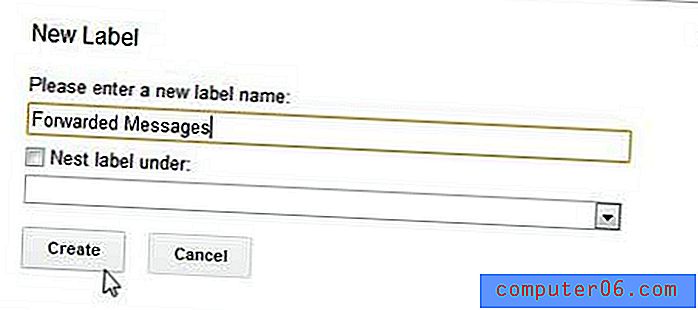
4. samm: klõpsake akna paremas ülanurgas hammasrattaikooni ja klõpsake siis nuppu Seaded .
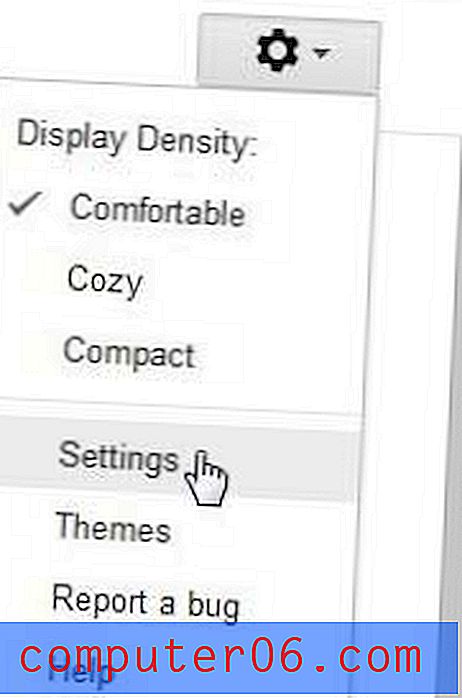
5. samm: klõpsake akna keskel sinist linki Filtrid .
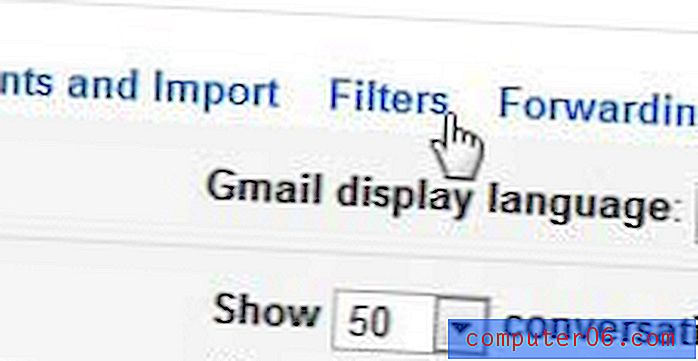
6. samm: klõpsake linki Loo uus filter .
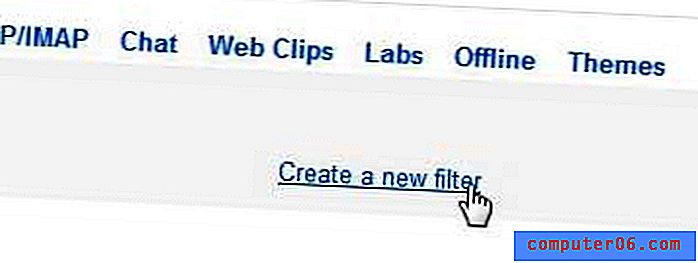
7. samm. Tippige väljale Saaja e-posti aadress, millelt kirjad filtreeritakse, seejärel klõpsake linki Loo filter koos selle otsinguga .
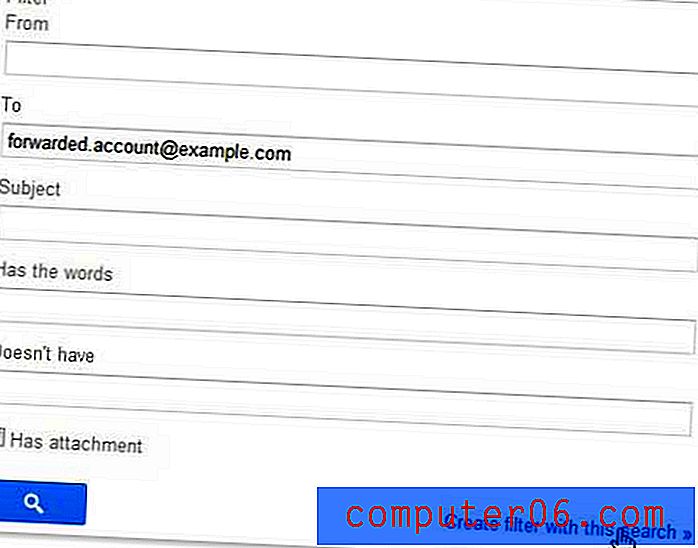
8. samm: märkige ruut vasakul valikul Rakenda silt, valige varem loodud silt, märkige vasakpoolses ruudus Rakenda ka filtrit x sobivatele vestlustele (x väärtus võrdub praegu kuvatavate sõnumite arvuga) Gmail, mis on sellelt kontolt juba edasi saadetud), siis klõpsake nuppu Loo filter .
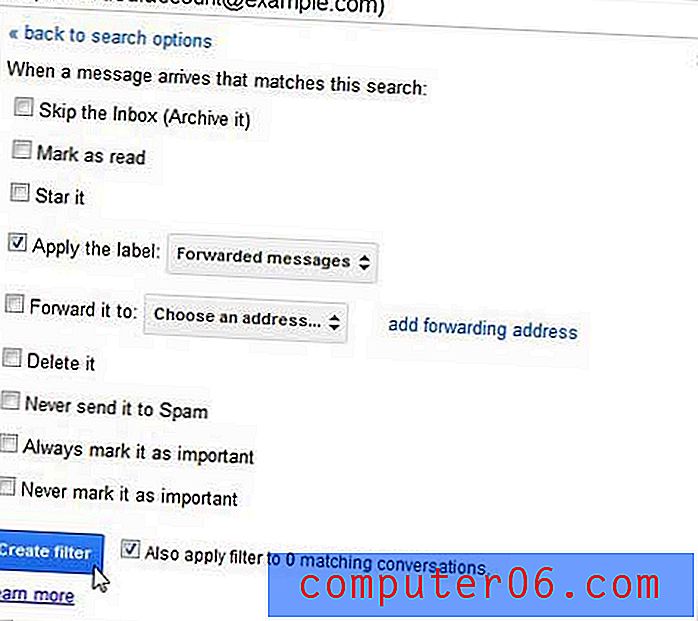
Seejärel käivitab Gmail teie olemasolevatel vestlustel filtri ja viib kõik sellele kriteeriumile vastavad sõnumid varem loodud sildile. Lisaks sellele kolitakse kõik sellelt kontolt edastatud sõnumid automaatselt sellele sildile.
Tõenäoliselt märkasite, et äsja loodud filtril oleks palju muid võimalusi, mida oleksite võinud rakendada. Kui soovisite ainult osa edasisaadetud sõnumeid sellesse silti teisaldada, saate neid üksusi oma kirjade edasiseks filtreerimiseks kasutada. Gmaili filtritega saate teha palju ning Gmaili filtrite kohandamisega saate postkasti viia mõnele teisele organisatsiooni tasemele.



